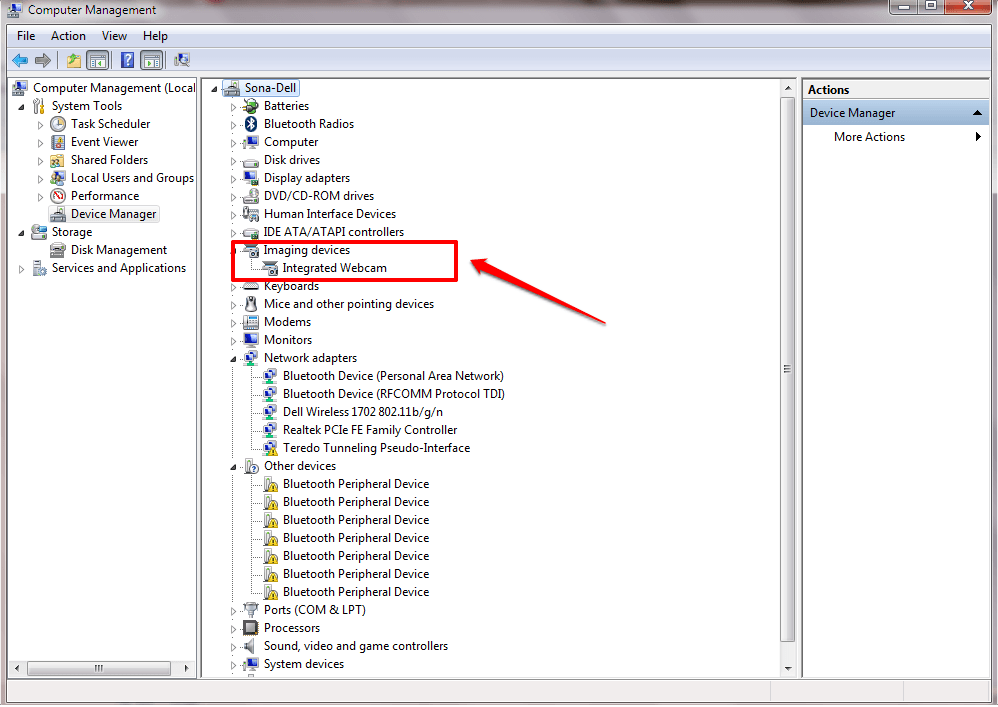Bu yazılım, yaygın bilgisayar hatalarını onaracak, sizi dosya kaybından, kötü amaçlı yazılımlardan, donanım arızasından koruyacak ve bilgisayarınızı maksimum performans için optimize edecektir. Şimdi 3 kolay adımda bilgisayar sorunlarını düzeltin ve virüsleri kaldırın:
- Restoro PC Onarım Aracını İndirin Patentli Teknolojilerle birlikte gelen (patent mevcut İşte).
- Tıklayın Taramayı Başlat PC sorunlarına neden olabilecek Windows sorunlarını bulmak için.
- Tıklayın Hepsini tamir et bilgisayarınızın güvenliğini ve performansını etkileyen sorunları gidermek için
- Restoro tarafından indirildi 0 okuyucular bu ay
Windows 10'un donanımla ilgili birkaç sorunu olabilir ve donanım sorunlarından bahsetmişken, kullanıcılar bunu bildirdi Windows 10 bilgisayarlarındaki CD sürücüsünü tanımıyor. Dosya depolama için optik ortama güveniyorsanız bu büyük bir sorun olabilir, bu yüzden bu sorunu çözmeye çalışalım.
Windows 10'da CD sürücüsü tanınmazsa ne yapmalı?
Birçok kullanıcı, Windows 10'un CD sürücüsünü tanımadığını bildirdi. Bu can sıkıcı bir sorun olabilir ve sorunlardan bahsetmişken, kullanıcılar CD sürücüsüyle ilgili aşağıdaki sorunları bildirdiler:
- Aygıt Yöneticisi Windows 10'da olmayan DVD/CD-ROM sürücüleri – Bazen CD sürücünüz Aygıt Yöneticisi'nde görünmüyor. Sürücüleriniz güncel değilse bu olabilir.
- Windows 10 CD sürücüsü gösterilmiyor, çalışıyor, algılanıyor, görünüyor, bulundu, tanındı – Birçok kullanıcı CD sürücülerinde çeşitli sorunlar olduğunu bildirdi ve CD sürücünüz görünmüyorsa veya algılanmıyorsa, çözümlerimizden bazılarını denediğinizden emin olun.
- Windows 10 CD sürücüsü eksik – Bu sorunu yaşıyorsanız, sorun sürücülerinizle ilgili olabilir. Bunu düzeltmek için yonga seti sürücülerinizi en son sürüme güncellediğinizden emin olun.
- Windows 10 CD sürücüsü diskleri okumuyor - Bu sorunu yaşıyorsanız, CD sürücünüzü PC'nizdeki farklı bir bağlantı noktasına bağlamayı deneyin. Sorun devam ederse, CD sürücünüzü değiştirmek isteyebilirsiniz.
- Windows 10 CD sürücüsü Erişim Reddedildi – Erişim Reddedildi mesajı alıyorsanız, CD sürücünüze erişmek için gerekli ayrıcalıklara sahip olmayabilirsiniz. Sorunu çözmek için sistem politikanızı değiştirmeniz gerekebilir.
- Windows 10 CD sürücüsü CD çalmıyor – Windows 10 PC'nizde CD çalamıyorsanız, sorun kayıt defterinizden kaynaklanıyor olabilir. Ancak, kayıt defterinizde birkaç değişiklik yaparak sorunu çözebilirsiniz.
- Windows 10 CD sürücüm kayboldu – Bu, DVD sürücünüzde oluşabilecek başka bir sorundur. Bu olursa, PC'nizdeki hiçbir CD'yi okuyamazsınız.
- Windows 10 CD sürücüsünü bulamıyor – Bu, CD sürücüsüyle ilgili nispeten yaygın bir başka sorundur. Bu sorunu yaşıyorsanız, çözümlerimizden bazılarını denediğinizden emin olun.
Düzeltme - Windows 10, CD sürücüsünü tanımıyor
1. Donanım ve Aygıtlar sorun gidericisini kullanın
- Basın Windows Tuşu + S ve yazın kontrol Paneli. Seç Kontrol Paneli listeden.

- Ne zaman Kontrol Paneli açılır, seçin Sorun giderme.

- Ne zaman Sorun giderme bölüm açılır, şuraya gidin: Donanım ve ses bölüm ve tıklayın Bir cihazı yapılandırın.
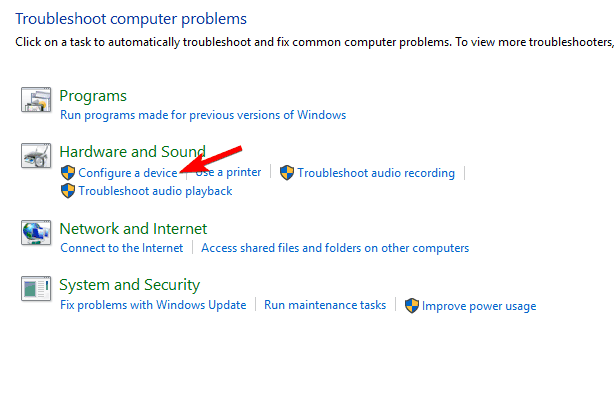
- Talimatları takip et.
2. Sürücüyü yeniden yükleyin
CD sürücüsü sürücünüzü yeniden yüklemek için Aygıt Yöneticisi'ne gitmeniz ve halihazırda yüklemiş olduğunuz sürücüyü kaldırmanız yeterlidir. Bunu yapmak için şu adımları izleyin:
- Basın Windows Tuşu + X ve Seç Aygıt Yöneticisi listeden.
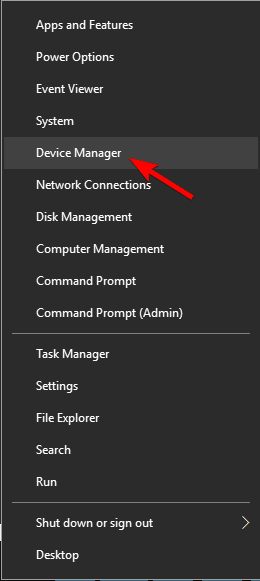
- git DVD / CD-ROM sürücüleri bölümünde, CD sürücünüzü bulun, sağ tıklayın ve Cihazı kaldır.

- Onay mesajı göründüğünde, Kaldır.

- Tekrar başlat bilgisayarınıza ve sorunun çözülüp çözülmediğini kontrol edin.
Önceki çözüm işe yaramadıysa, bunu otomatik olarak gerçekleştirmenizi şiddetle öneririz. üçüncü taraf bir yazılım Bu, manuel sürücü yüklemesi sırasında bilgisayarınızı kalıcı hasarlardan koruyacaktır (sürücülerin yanlış sürümü).
 Çoğu zaman, PC'nizin donanımı ve çevre birimleri için genel sürücüler sistem tarafından düzgün bir şekilde güncellenmez. Genel sürücü ile üretici sürücüsü arasında önemli farklar vardır.Donanım bileşenlerinin her biri için doğru sürücü sürümünü aramak sıkıcı olabilir. Bu nedenle otomatik bir asistan, sisteminizi her seferinde doğru sürücülerle bulmanıza ve güncellemenize yardımcı olabilir ve şiddetle tavsiye ederiz. DriverFix.Sürücülerinizi güvenle güncellemek için şu kolay adımları izleyin:
Çoğu zaman, PC'nizin donanımı ve çevre birimleri için genel sürücüler sistem tarafından düzgün bir şekilde güncellenmez. Genel sürücü ile üretici sürücüsü arasında önemli farklar vardır.Donanım bileşenlerinin her biri için doğru sürücü sürümünü aramak sıkıcı olabilir. Bu nedenle otomatik bir asistan, sisteminizi her seferinde doğru sürücülerle bulmanıza ve güncellemenize yardımcı olabilir ve şiddetle tavsiye ederiz. DriverFix.Sürücülerinizi güvenle güncellemek için şu kolay adımları izleyin:
- DriverFix'i indirin ve yükleyin.
- Yazılımı başlatın.
- Tüm hatalı sürücülerinizin algılanmasını bekleyin.
- DriverFix şimdi size sorunları olan tüm sürücüleri gösterecek ve sadece düzeltilmesini istediklerinizi seçmeniz gerekiyor.
- Uygulamanın en yeni sürücüleri indirip yüklemesini bekleyin.
- Tekrar başlat Değişikliklerin etkili olması için PC'nizi

DriverFix
PC'nizi riske atmadan PC bileşenleri sürücülerinizin kusursuz çalışmasını sağlayın.
Siteyi ziyaret et
Sorumluluk Reddi: Bazı özel eylemleri gerçekleştirmek için bu programın ücretsiz sürümden yükseltilmesi gerekir.
3. Bozuk kayıt defteri anahtarlarını kaldırın
Windows 10 CD sürücüsünü tanımıyorsa, bunun nedeni bozuk kayıt defteri değerleri olabilir ve bu durumda en iyi çözüm bu kayıt defteri anahtarlarını silmektir. Başlamadan önce, bu bilgisayarda bir yönetici hesabı kullandığınızdan emin olun. Dikkatli olmazsanız, kayıt defteri değerlerini değiştirmenin bazen sistem kararsızlığına yol açabileceğini belirtmek zorundayız, bu yüzden dikkatli olun.
- Basın Windows Tuşu + R ve yazın regedit. Tıklayın TAMAM MI veya basın Giriş başlamak Kayıt düzenleyici.
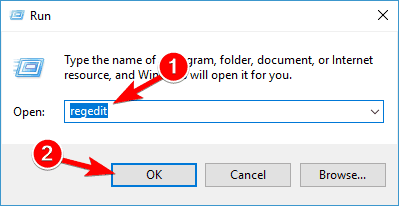
- Ne zaman Kayıt düzenleyici başladığında, sol bölmede aşağıdaki tuşa gidin:
- HKEY_LOCAL_MACHINESYSTEMCurrentControlSetControlClass{4D36E965-E325-11CE-BFC1-08002BE10318}
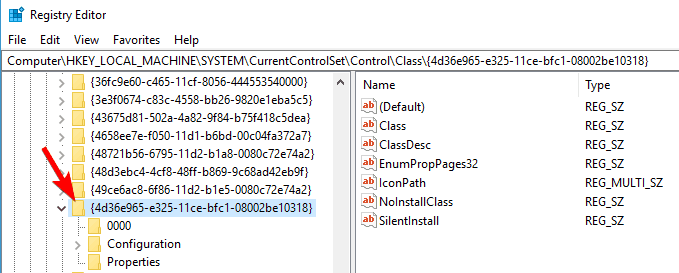
- HKEY_LOCAL_MACHINESYSTEMCurrentControlSetControlClass{4D36E965-E325-11CE-BFC1-08002BE10318}
- Sağ bölmede bulun Üst Filtreler giriş. Sağ tıklayın ve seçin Sil.
- Şimdi bulun Alt Filtreler sağ bölmede ve silin.
- sildikten sonra Alt Filtreler ve Üst Filtreler girişler, kapat Kayıt düzenleyici ve tekrar başlat senin bilgisayarın.
bulamazsan Alt Filtreler veya Üst Filtreler, endişelenmeyin, çözümün bir sonraki adımına geçin.
4. Yeni bir kayıt defteri alt anahtarı oluşturun
Windows 10 hala CD sürücüsünü tanımıyorsa, sahip olduğunuz her CD sürücüsü için yeni alt anahtarlar oluşturmak isteyebilirsiniz. Bunu yapmak için şu adımları uygulamanız yeterlidir:
- Başlat Kayıt düzenleyici basarak Windows Tuşu + R ve yazarak regedit Çalıştır iletişim kutusunda.
- Kayıt Defteri Düzenleyicisi başladığında, aşağıdaki anahtara gidin:
- HKEY_LOCAL_MACHINESYSTEMCurrentControlSetServicesatapi
- HKEY_LOCAL_MACHINESYSTEMCurrentControlSetServicesatapi
- atapi'ye sağ tıklayın ve seçin Yeni > Anahtar.
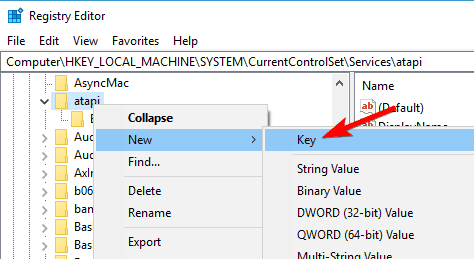
- Giriş Denetleyici0 yeni anahtarın adı olarak.
- Sağ tık Denetleyici0 tuşla ve seç Yeni > DWORD(32-bit) Değeri.
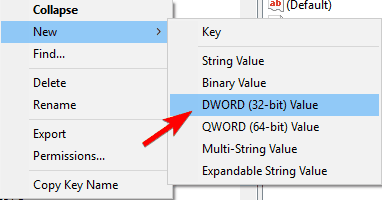
- Giriş EnumCihaz1 yeni DWORD'un adı olarak.
- çift tıklayın EnumCihaz1 özelliklerini açmak için.
- Özellikler penceresi açıldığında, Değer verisi kutu girişi 1 ve tıklayın TAMAM MI değişiklikleri kaydetmek için
- çıkış Kayıt düzenleyici ve tekrar başlat senin bilgisayarın.
Bilgisayarınızda iki adet CD/DVD sürücünüz varsa, sahip olduğunuz her CD sürücüsü için bu çözümü tekrarlamanız gerekebilir. Yeni anahtarın adını şu şekilde ayarlamanız gerekmesi dışında, sonraki CD sürücüsü için adımlar tamamen aynıdır. denetleyici1 içinde 4. Adım.
5. Kayıt defterine değer eklemek için Komut İstemi'ni kullanın
Olası hataları keşfetmek için bir Sistem Taraması çalıştırın

Restoro'yu indirin
PC Onarım Aracı

Tıklayın Taramayı Başlat Windows sorunlarını bulmak için.

Tıklayın Hepsini tamir et Patentli Teknolojilerle ilgili sorunları çözmek için.
Güvenlik sorunlarına ve yavaşlamalara neden olan hataları bulmak için Restoro Repair Tool ile bir PC Taraması çalıştırın. Tarama tamamlandıktan sonra onarım işlemi, hasarlı dosyaları yeni Windows dosyaları ve bileşenleriyle değiştirir.
Kayıt defterine manuel olarak değer eklemek istemiyorsanız Komut İstemi'ni kullanabilirsiniz. Komut İstemi'ni kullanmak daha hızlıdır ve bazı kullanıcılar için daha basit bir çözümdür. Komut İstemi'ni kullanarak kayıt defterini değiştirmek için şu adımları izleyin:
- Başlat Yönetici olarak Komut İstemi. Bunu yapmak için basın Windows Tuşu + X ve Seç Komut İstemi (Yönetici) listeden.

- Ne zaman Komut istemi başlar, aşağıdaki satırı yapıştırın ve Giriş çalıştırmak için:
- reg.exe “HKLMSystemCurrentControlSetServicesatapiController0” /f /v EnumDevice1 /t REG_DWORD /d 0x00000001 ekleyin

- reg.exe “HKLMSystemCurrentControlSetServicesatapiController0” /f /v EnumDevice1 /t REG_DWORD /d 0x00000001 ekleyin
- Kapat Komut istemi ve bilgisayarınızı yeniden başlatın.
6. Kayıt defterine değişiklik eklemek için .reg'i çalıştırın
Komut İstemi'ni kullanmak istemiyorsanız ve kayıt defterini manuel olarak değiştirmek istemiyorsanız, bu .reg dosyasını sizin için kayıt defterini değiştirmek için. Sadece arşivi açın, .reg dosyasını çıkarın, çift tıklayın ve kayıt defterinde otomatik olarak değişiklik yapacaktır.
Düzeltme - Windows 10, CD ROM'u tanımıyor
1. Ek ATA / ATAPI denetleyicilerini kaldırın
Bazen Windows 10 tanımıyor CD-ROM Aygıt Yöneticisi'nde yüklü olan ek ATA / ATAPI denetleyicileri nedeniyle. Bunun neden olduğundan emin değiliz, ancak tek çözüm bu ek denetleyicileri Aygıt Yöneticisi'nden kaldırmaktır. Bunu yapmak için şu adımları izleyin:
- Açık Aygıt Yöneticisi.
- git IDE ATA / ATAPI denetleyicileri bölümünü açın ve genişletin.
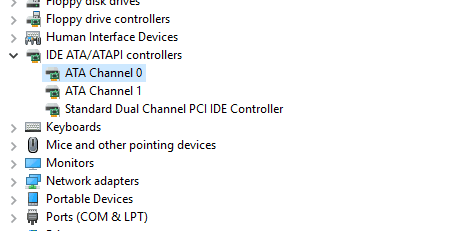
- birkaç tane görebilirsin ATA Kanal denetleyicileri mevcut.
- Hepsini kaldır ATA Kanal Kontrolörleri üzerlerine sağ tıklayıp seçerek Kaldır listeden.
- Hepsini kaldırdıktan sonra ATA Kanal Kontrolörleri, Aygıt Yöneticisi'ni kapatın ve bilgisayarınızı yeniden başlatın.
2. Tüm DVD / CD ROM ve IDE ATA / ATAPI sürücülerini silin
- Açık Aygıt Yöneticisi.
- git Görünüm ve Seç Gizli cihazları göster.

- şimdi git DVD / CD-ROM sürücüleri bölüm ve kaldır tüm cihazlar.
- şimdi git IDE ATA / ATAPI denetleyicileri bölüm ve kaldır tüm cihazlar.
- Tıklayın Donanım değişikliklerini tara düğmesine basın ve Windows 10'un eksik sürücüleri yüklemesini bekleyin.
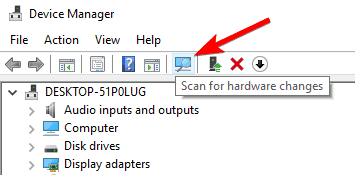
- Windows 10 tüm sürücüleri yükledikten sonra, tekrar başlat senin bilgisayarın.
3. Sabit sürücünüzü çıkarın ve CD / DVD sürücünüzle değiştirin
Windows 10, CD ROM'u tanımıyorsa, CD ROM'unuzu farklı bir bağlantı noktasına bağlamayı denemek isteyebilirsiniz. Bilgisayarınızı açın, CD ROM'unuzu çıkarın ve sabit disk ve bunları farklı bağlantı noktalarına bağlayın. Bilgisayarınız garanti kapsamında ise garantinizin bozulmaması için mutlaka tamirhaneye götürmenizi tavsiye ederiz. Ayrıca, bunu nasıl düzgün bir şekilde yapacağınızı bilmiyorsanız, belki de bir profesyonelden sizin için yapmasını istemeniz daha iyi olur.
4. Yeni yonga seti sürücülerini yükleyin
Bilgisayarınızda yüklü olan genel SATA Denetleyicisi nedeniyle CD ROM'unuz Windows 10'da tanınmayabilir, bu nedenle bilgisayarınızdan en son yonga seti sürücüsünü indirmeniz önerilir. anakart veya yonga seti üreticisi. Sürücüleri indirdikten sonra kurun, bilgisayarınızı yeniden başlatın ve Windows 10'un CD ROM'unuzu tanıyıp tanımadığını kontrol edin. Sorun devam ederse, sürücüleri manuel olarak yüklemeniz gerekebilir. Bunu yapmak için şu adımları izleyin:
- Açık Aygıt Yöneticisi ve şuraya gidin IDE ATAATAPI Kontrolörleri.
- Şu anda yüklü olan sürücünüzü bulun, çağrılmalıdır Standart SATA AHCI Denetleyicisi, ve sağ tık o. Seç Sürücüyü güncelle.
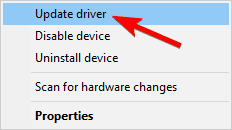
- Tıklamak Sürücü yazılımı için bilgisayarıma göz atın ve yonga seti sürücülerinizin depolandığı klasörü bulun.
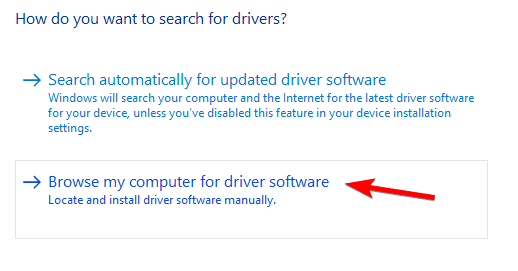
- kontrol edin Alt klasörleri dahil et seçeneği ve tıklayın Sonraki.
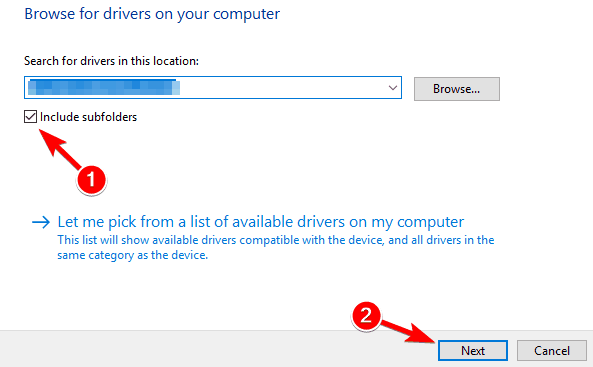
- Her şey yolunda giderse, sürücüleriniz güncellenmelidir ve işlemi tamamlamak için bilgisayarınızı yeniden başlatmanız yeterlidir.
5. SATA Denetleyici sürücünüzü güncelleyin
Bu adımı yapmak için biraz araştırma yapmanız ve ne tür SATA Denetleyiciniz olduğunu öğrenmeniz gerekebilir. Bizim durumumuzda, AMD denetleyicisiydi, ancak bir farklı Bilgisayarınızda bir tane. SATA denetleyici sürücünüzü güncellemek için aşağıdakileri yapın:
- Açık Aygıt Yöneticisi ve SATA denetleyici sürücüsünü bulun. Sağ tıklayın ve seçin Sürücü Yazılımını Güncelleyin.
- Seç Bilgisayarımdaki aygıt sürücüleri listesinden seçim yapmama izin ver.
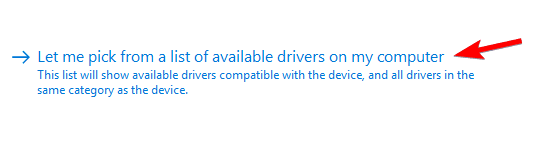
- İşareti kaldırın Uyumlu donanımı göster. SATA denetleyici üreticinizi sol bölmede bulun, bizim durumumuzda AMD idi, ancak olabilir farklı bilgisayarınızda ve onu seçin. Sağ bölmede modeli seçin ve tıklayın Sonraki.
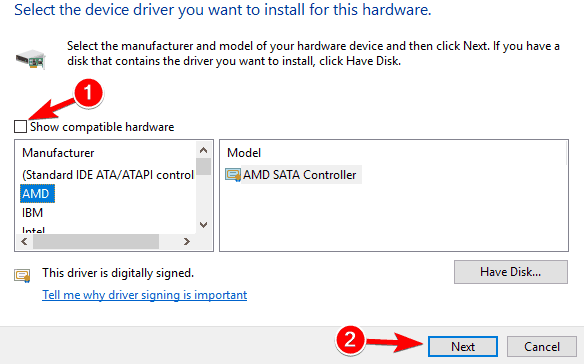
- Sürücü yüklendikten sonra, tekrar başlat senin bilgisayarın.
Windows 10'da bazen belirli sürücüler veya aygıtlarla ilgili sorunlar olabilir ve Windows 10'un neden olduğu ana neden budur. CD sürücünüzü tanımayabilir, ancak gördüğünüz gibi, bu sorunu aşağıdakileri izleyerek kolayca çözebilirsiniz çözümler.
AYRICA OKUYUN:
- Windows 10'da Otomatik Kullan'ın CD'ler ve DVD'ler için çalışmamasını düzeltin
- Düzeltme: CD Oyunları Windows 10'da Oynatılmıyor
- Düzeltme: 'CD/DVD Sürücüm DVD Okuyamıyor, Ama CD'leri Okuyor
- Windows 8, 8.1'de Eksik CD ROM [Düzeltme]
- Düzeltme: DVD Windows 10/8.1'de Çalışmıyor
 Hala sorun mu yaşıyorsunuz?Bunları bu araçla düzeltin:
Hala sorun mu yaşıyorsunuz?Bunları bu araçla düzeltin:
- Bu PC Onarım Aracını İndirin TrustPilot.com'da Harika olarak derecelendirildi (indirme bu sayfada başlar).
- Tıklayın Taramayı Başlat PC sorunlarına neden olabilecek Windows sorunlarını bulmak için.
- Tıklayın Hepsini tamir et Patentli Teknolojilerle ilgili sorunları çözmek için (Okuyucularımıza Özel İndirim).
Restoro tarafından indirildi 0 okuyucular bu ay